Windows Application Deployment (WinAppDeployCmd.exe) — это средство командной строки, которое используется для развертывания приложения универсальной платформы Windows (UWP) с компьютера под управлением Windows 10 на любом устройстве с операционной системой Windows 10. Этот инструмент можно использовать для развертывания пакета приложения, если устройство Windows 10 подключено через USB или доступно в той же подсети. При этом Microsoft Visual Studio или отдельное решение для этого приложения не требуется. Вы также можете развернуть приложение без его предварительной упаковки на удаленном компьютере или консоли Xbox One. В этой статье описывается, как устанавливать приложения UWP с помощью этого средства.
Чтобы запустить средство WinAppDeployCmd из командной строки или файла сценария, нужен лишь установленный пакет SDK Windows 10. При установке приложения с помощью WinAppDeployCmd.exe для загрузки неопубликованного приложения на устройство Windows 10 используется файл .appx или .msix (для свободных файлов). Эта команда не устанавливает сертификат, необходимый вашему приложению. Для запуска приложения устройство с операционной системой Windows 10 должно находиться в режиме разработчика или на нем уже должен быть установлен сертификат.
На что обратить внимание при изучении WIN API
Для развертывания на мобильных устройствах необходимо сначала создать пакет. Дополнительные сведения см. здесь.
Средство WinAppDeployCmd.exe находится на компьютере под управлением Windows 10 здесь: C:Program Files (x86)Windows Kits10bin SDK Version x86WinAppDeployCmd.exe (зависит от пути установки SDK).
В версии 15063 и более поздних версиях SDK пакет SDK устанавливается параллельно папкам для соответствующей версии. Предыдущие пакеты SDK (включая 14393 и более ранние) записываются непосредственно в родительскую папку.
Сначала подключите устройство с операционной системой Windows 10 к той же подсети или непосредственно к компьютеру под управлением Windows 10 через USB. Затем используйте следующий синтаксис и примеры данной команды, описанные далее в этой статье, чтобы выполнить развертывание приложения UWP.
Синтаксис и параметры WinAppDeployCmd
Это общий синтаксис, используемый для WinAppDeployCmd.exe:
WinAppDeployCmd command -option
Ниже приведено несколько дополнительных примеров синтаксиса для использования различных команд:
WinAppDeployCmd devices WinAppDeployCmd devices WinAppDeployCmd install -file -ip WinAppDeployCmd install -file -guid -pin
WinAppDeployCmd install -file -ip -dependency WinAppDeployCmd install -file -guid -dependency WinAppDeployCmd uninstall -file WinAppDeployCmd uninstall -package WinAppDeployCmd update -file WinAppDeployCmd list -ip WinAppDeployCmd list -guid WinAppDeployCmd deployfiles -file -remotedeploydir -ip WinAppDeployCmd registerfiles -remotedeploydir -ip WinAppDeployCmd addcreds -credserver -credusername -credpassword -ip WinAppDeployCmd getcreds -credserver -ip WinAppDeployCmd deletecreds -credserver -ip
What is the Windows API? What is Windows.h?
Можно установить или удалить приложение с целевого устройства, а также обновить уже установленное приложение. Для хранения данных или параметров, сохраненных уже установленным приложением, используйте параметры обновления вместо параметров установки.
В следующей таблице описаны команды для WinAppDeployCmd.exe.
| Устройства | Показать список доступных сетевых устройств. |
| Установка | Установить пакет приложения UWP на целевое устройство. |
| обновить | Обновить приложение UWP, которое уже установлено на целевом устройстве. |
| list | Отобразить список приложений UWP, установленных на выбранное целевое устройство. |
| uninstall | Удалить указанный пакет приложения с целевого устройства. |
| deployfiles | Скопировать свободное приложение в каталоге назначения в папку по удаленному относительному пути на устройстве. |
| registerfiles | Зарегистрировать бесплатное приложение в удаленном каталоге развертывания. |
| addcreds | Добавить учетные данные в Xbox, чтобы разрешить доступ к сетевому расположению для регистрации приложения. |
| getcreds | Получить сетевые учетные данные для целевого использования при запуске приложения из сетевой папки. |
| deletecreds | Удалить сетевые учетные данные для целевого использования при запуске приложения из сетевой папки. |
В следующей таблице описаны параметры для WinAppDeployCmd.exe.
| -h (-help) | Отображение команд, параметров и аргументов. |
| -ip | IP-адрес целевого устройства. |
| -g (-guid) | Уникальный идентификатор целевого устройства. |
| -d (-dependency) | (Необязательно) Указание пути зависимости для каждой зависимости пакета. Если путь не указан, средство выполняет поиск зависимостей в корневом каталоге для пакета приложения и каталогов SDK. |
| -f (-file) | Путь к файлу для пакета приложения, которое следует установить, обновить или удалить. |
| -p (-package) | Полное имя пакета для пакета приложения, который нужно удалить. (Можно использовать команду списка, чтобы находить полные имена для пакетов, уже установленных на устройстве) |
| -pin | PIN-код, если он необходим для установления подключения с целевым устройством. (Вам будет предложено повторить попытку с параметром -pin, если потребуется проверка подлинности) |
| -credserver | Имя сервера сетевых учетных данных для использования по назначению. |
| -credusername | Имя пользователя в сетевых учетных данных для использования по назначению. |
| -credpassword | Пароль в сетевых учетных данных для использования по назначению. |
| -connecttimeout | Время ожидания в секундах при подключении к устройству. |
| -remotedeploydir | Относительный путь/имя каталога для копирования файлов на удаленном устройстве. Это должна быть хорошо известная, автоматически определяемая папка для удаленного развертывания. |
| -deleteextrafile | Указывает, следует ли очистить существующие файлы в удаленном каталоге для соответствия исходному каталогу. |
В следующей таблице описаны параметры для WinAppDeployCmd.exe.
| Время ожидания в секундах. (По умолчанию равно 10) | |
| IP-адрес или уникальный идентификатор целевого устройства. | |
| . | Путь зависимости для каждой зависимости пакета приложения. |
| Буквенно-цифровой PIN-код для установки подключения, отображаемый в параметрах устройства. | |
| Путь к файловой системе. | |
| Полное имя пакета для пакета приложения, который нужно удалить. | |
| Сервер в файловой сети. | |
| Пользователь в учетных данных с доступом к серверу файловой сети. | |
| Пароль в учетных данных с доступом к серверу в файловой сети. | |
| Каталог на устройстве по отношению к месту развертывания. |
Примеры WinAppDeployCmd.exe
Здесь приведено несколько примеров развертывания с помощью командной строки с использованием синтаксиса для WinAppDeployCmd.exe.
Показывает устройства, которые доступны для развертывания. Время ожидания команды равно 3 секундам.
WinAppDeployCmd devices 3
Устанавливает приложение из пакета MyApp.appx, который находится в папке компьютера «Загрузки», на устройство с операционной системой Windows 10 с IP-адресом 192.168.0.1 и PIN-кодом A1B2C3 для установки соединения с устройством.
WinAppDeployCmd install -file «DownloadsMyApp.appx» -ip 192.168.0.1 -pin A1B2C3
Удаляет указанный пакет (в зависимости от его полного имени) из устройства Windows с IP-адресом 192.168.0.1. Можно использовать команду списка, чтобы увидеть полные имена всех пакетов, установленных на устройстве.
WinAppDeployCmd uninstall -package Company.MyApp_1.0.0.1_x64__qwertyuiop -ip 192.168.0.1
Обновляет приложение, которое уже установлено на устройстве Windows 10 с IP-адресом 192.168.0.1, с использованием указанного пакета приложения.
WinAppDeployCmd update -file «DownloadsMyApp.appx» -ip 192.168.0.1
Развертывает файлы приложения на компьютере или Xbox с IP-адресом 192.168.0.1 в той же папке, что и AppxManifest, в каталог app1_F5 по пути развертывания на устройстве.
WinAppDeployCmd deployfiles -file «C:appsApp1AppxManifest.xml» -remotedeploydir app1_F5 -ip 192.168.0.1
Регистрирует приложение в каталоге app1_F5 по пути развертывания на компьютере или Xbox по адресу 192.168.0.1.
WinAppDeployCmd registerfiles -remotedeploydir app1_F5 -ip 192.168.0.1
Использование WinAppDeployCmd для настройки развертывания на Xbox One с запуском с компьютера
Запуск с компьютера позволяет развертывать приложения UWP для Xbox One без копирования двоичных файлов; вместо этого двоичные файлы размещаются в сетевой папке в той же сети, что и Xbox. Для этого требуется устройство Xbox One с включенным режимом разработчика и приложение UWP со свободной сборкой на сетевом диске, доступном для Xbox.
Чтобы зарегистрировать приложение, выполните следующую команду:
WinAppDeployCmd registerfiles -ip -remotedeploydir -username -password ex. WinAppDeployCmd register files -ip 192.168.0.1 -remotedeploydir \driveAmyAppLocation -username admin -password A1B2C3
Источник: learn.microsoft.com
WinAppDeploy
![]()
WinAppDeploy is a tool developed by WinAppDeploy for deploying universal Windows apps on various Windows devices. With its intuitive user interface, users are able to package, deploy, and test their Windows apps seamlessly. The tool supports both wired and wireless deployment, making it flexible for users to deploy apps from their local computers to remote devices.
Additionally, WinAppDeploy allows users to view detailed logs during the deployment process, enabling them to identify issues and troubleshoot bugs quickly. Users can also take advantage of the tool’s custom development features such as the ability to register custom file extensions and device capabilities.
Overall, WinAppDeploy is a reliable and efficient tool for developers seeking to deploy their universal Windows apps on various devices with ease.
Обзор
WinAppDeploy это программное обеспечение Shareware в категории (2), разработанная WinAppDeploy.
Проверяли обновления 31 раз пользователями нашего клиентского приложения UpdateStar в прошлом месяце.
Последняя версия WinAppDeploy в настоящее время неизвестна. Первоначально он был добавлен в нашу базу данных на 11.12.2015.
WinAppDeploy работает на следующих операционных системах: Windows.
WinAppDeploy не был оценен нашими пользователями еще.
Источник: winappdeploy.updatestar.com
WSAPPX: что это за процесс, который грузит процессор

Йо-хо-хо, ребятушки! В этой статье нашего портала WiFiGid мы очень кратко обсудим процесс WSAPPX в Windows, а также посмотрим на первичные действия, если этот процесс взбунтовался и стал нахально грузить наш процессор. Предлагаю сразу же приступить к действиям, нечего разлеживаться!
Что это за процесс?
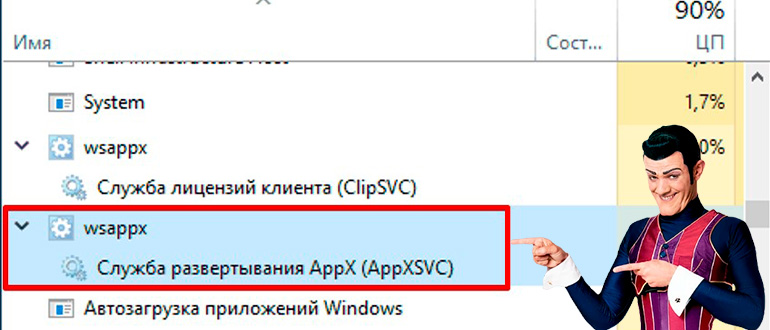
В правильном варианте WSAPPX – это не вирус. WSAPPX отвечает за работу встроенного магазина приложений Windows 10 и Windows 11 (установка, обновление, поддержка работы всех приложений, которые у вас установлены в системе – служба развертывания AppX (AppXSVC), лицензирование коммерческих приложений – служба лицензирования ClipSVC). Слышали же про Microsoft Store (не расстраивайте меня)? Так вот этот процесс непосредственно связан с ним. Этот пункт закрыли, едем дальше.
Когда WSAPPX грузит процессор?
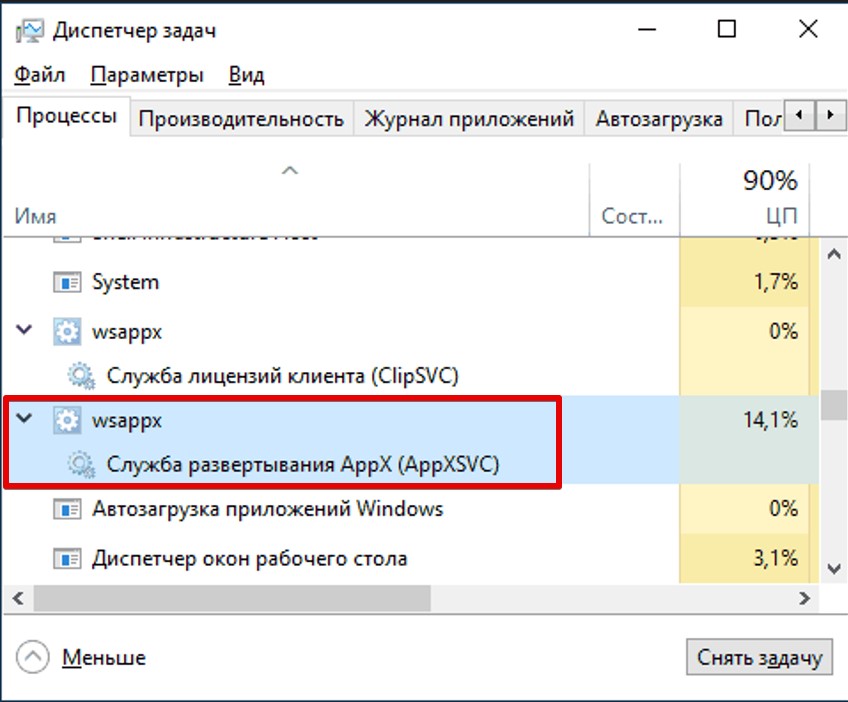
Обычно он начинает нагружать систему как раз во время работы с приложениями – решили вы что-то установить, и он завелся. А может и просто в фоновом режиме начать установку какого-то обновления.
Что делать, если он грузит процессор или диск?
Если вы это обнаружили впервые, я бы ничего не делал – пусть поработает с полчаса и успокоится. Обновления нужны, обновления важны.
Если же эта стратегия не помогает, а WSAPPX бушует раз за разом изо дня в день, приступаем к базовым действиям по восстановлению справедливости в ваших «окнах».
Шаг 1 (для экстремалов) – Отключаем процесс
Если нужен результат здесь и сейчас (пусть даже и на время) просто выключаем процесс через ваш открытый «Диспетчер задач», где вы и нашли этот самый WSAPPX. Просто щелкаем по нему правой кнопкой мыши и выбираем «Снять задачу».

Как второе альтернативное решение – можно просто перезагрузить компьютер.
Оба этих действия спасают лишь от случайных системных сбоев. Если же там что-то посерьезнее, нужно переходить дальше.
Шаг 2 – Обновления системы
Как правило, правильные сбои с нагрузкой на системные ресурсы могут возникать из-за обновлений системы. Что-то программисты Microsoft, допустим, не досмотрели – и вы получили классное пятничное обновление Windows с багом. Решений тут может быть два – или ждать нового обновления системы (заходим в Центр обновления Windows и регулярно проверяем наличие обнов) или же, наоборот, откатываемся на старую версию обновления.
Из последних моих личных историй на эту тему, Windows и Intel вместе чего-то не досмотрели и выпустили драйвер на видеокарты Intel с утечкой памяти. Сидишь в системе, а все твои 16 Гб оперативы неспеша заполняются какими-то думами самой системы. Решение ждали больше года, поэтому в этом случае я просто откатывался на старый драйвер.
Шаг 3 – Отключаем фоновую работу приложений
Если вдруг какое-то из установленных приложений через Microsoft Store в фоновом режиме захочет что-то поделать, это тоже может вызывать нагрузку. Решение простое – запретить всем этим приложениям выполняться в фоновом режиме.
- Идем в «Параметры» ( + I ) – «Конфиденциальность».
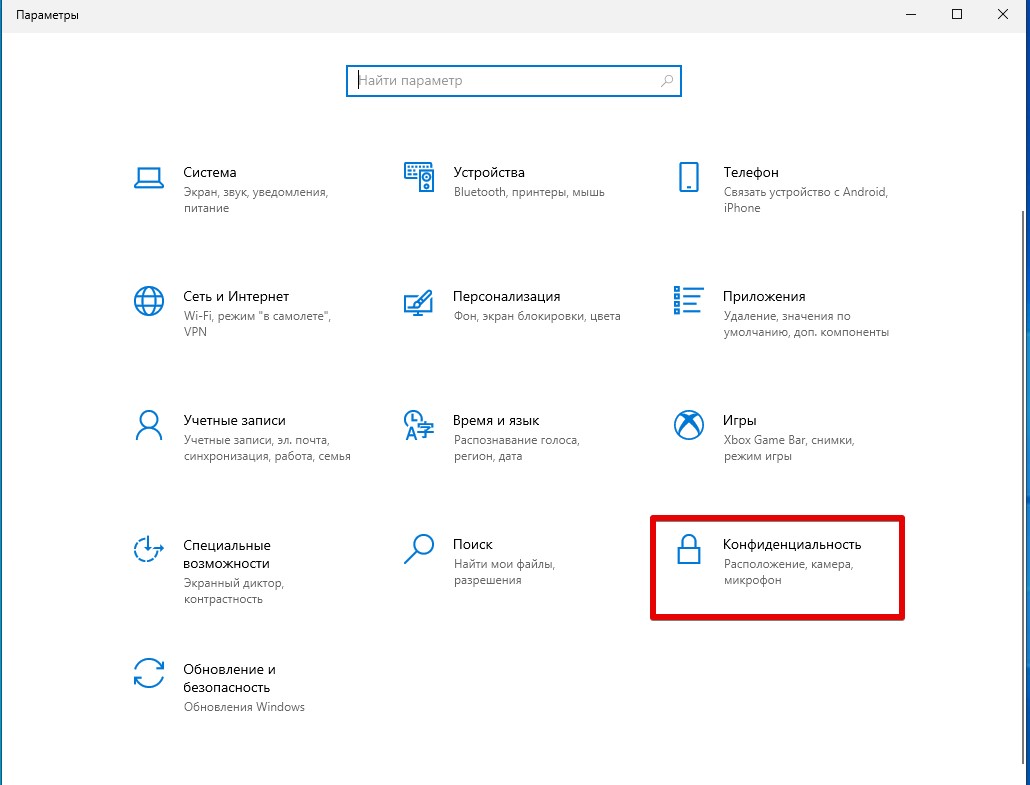
- Слева находим «Фоновые приложения», а справа выключаем их выполнение. Конечно, можно попробовать точечно найти то самое приложение, но для начала проще отключить все.
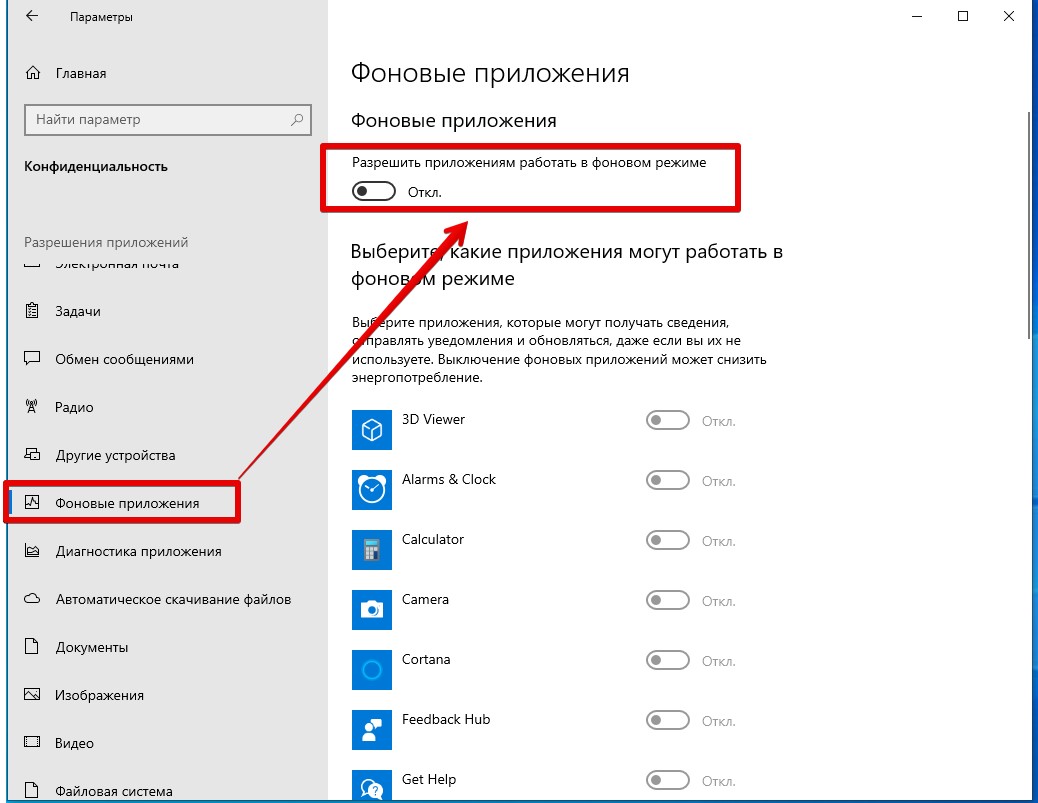
Шаг 4 – Отключаем живые плитки
Работа живых плиток в меню «Пуск» — это то же самое выполнение приложений WSAPPX. И это тоже может нагружать систему. Можно вручную почистить свое меню «Пуск» от лишнего хлама, а можно просто отключить их выполнение: просто щелкаем правой кнопкой мыши по нужной плитке в «Пуске» и выбираем «Дополнительно – Отключить живые плитки»:
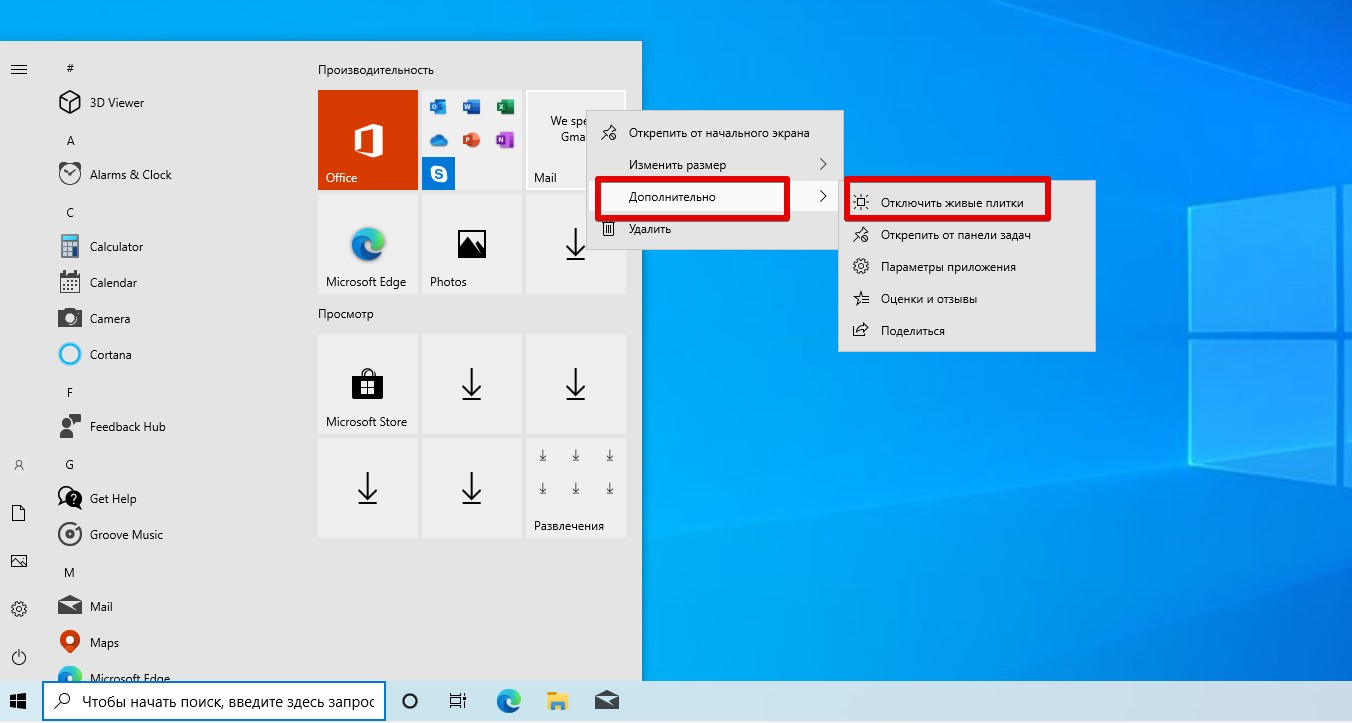
Шаг 5 – Отключаем автоматическое обновление
Речь идет именно об автоматических обновлениях Microsoft Store.
- Для начала просто открываем Microsoft Store у себя и переходим в настройки (у меня для этого нужно щелкнуть по своему «портрету» в приложении и выбрать пункт «Параметры приложения»).
- Должно открыться окно настроек. Здесь и отключаем обновления:
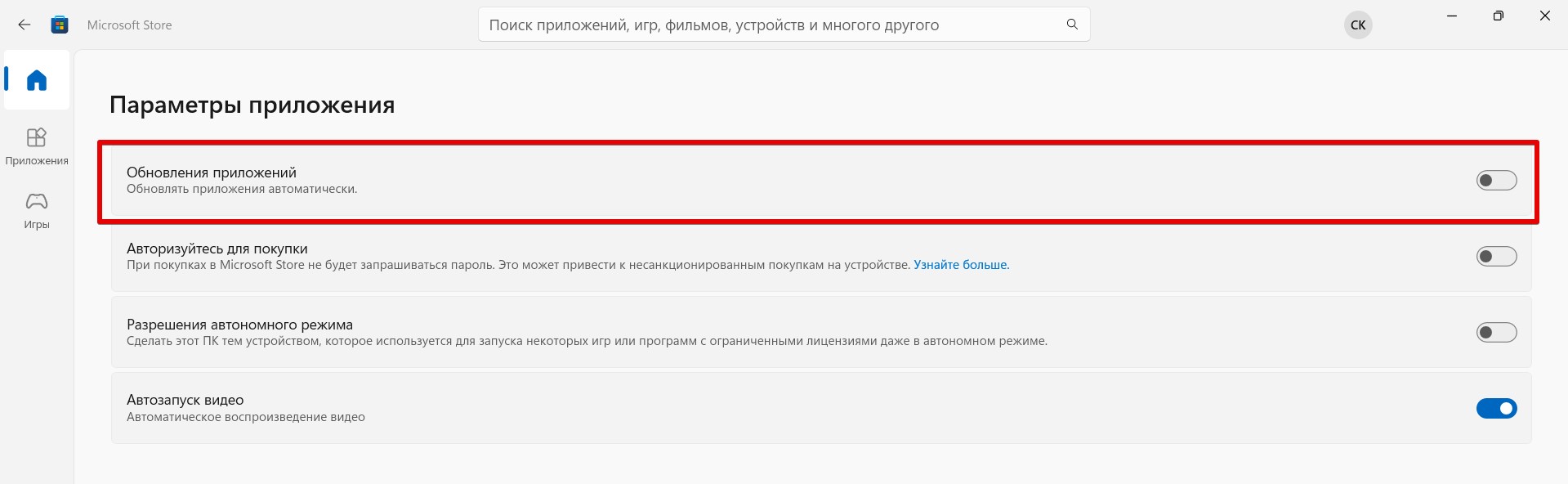
Шаг 6 (для отчаянных) – Выключаем магазин
Я настоятельно не рекомендую проворачивать эту авантюру, но если совсем надо, то можно. Разумеется, вы должны быть очень опытным пользователям ПК. Чайникам вход воспрещен.
- Открываем редактор реестра ( + R и вводим regedit).
- Переходим в следующую ветку:
- Здесь меняем значение параметра «Start» с 3 на 4.
- Перезагружаем компьютер.
Еще это же можно сделать для службы ClipSVC, для самого Microsoft Store или вообще задействовать редактор групповой политики, который доступен не всем, но, пожалуйста, не надо так насиловать систему. Удаление далеко не лучшее решение. Намного лучше просто подождать.
Шаг 7 – Про вирусы
Очень маловероятно, что именно вы словили вирус, который маскируется под WSAPPX. Лично мне такого не попадалось. Но если вдруг такое случилось, решения остаются стандартными – прогоняем любым нормальным антивирусом (я зачастую использую Dr.Web CureIt!). Если что-то нашел – хорошо, если нет – тогда не знаю, что вам делать.
Если я получаю ситуацию, когда терпеть уже невозможно, то спокойно прибегаю к переустановке Windows и радуюсь еще как минимум пару лет. А вы готовы к такому?
Источник: wifigid.ru